Краткий справочник: Панель инструментов САПР и Быстрые коды
Ниже приведены примеры объектов и информация о порядке нажатия клавиш, объясняющие порядок создания этих объектов с помощью Быстрых кодов и Панель инструментов CAD.
Пошаговая инструкция по использованию каждой функции приведена в разделе Для создания объектов с использованием управляющих кодов в Быстрых кодах.
Для создания объектов бордюр (BC) или стандартный люк (STMH), создайте в библиотеке коды линейных объектов BC и STMH и убедитесь, что в библиотеку объектов включены описания соответствующих управляющих кодов.
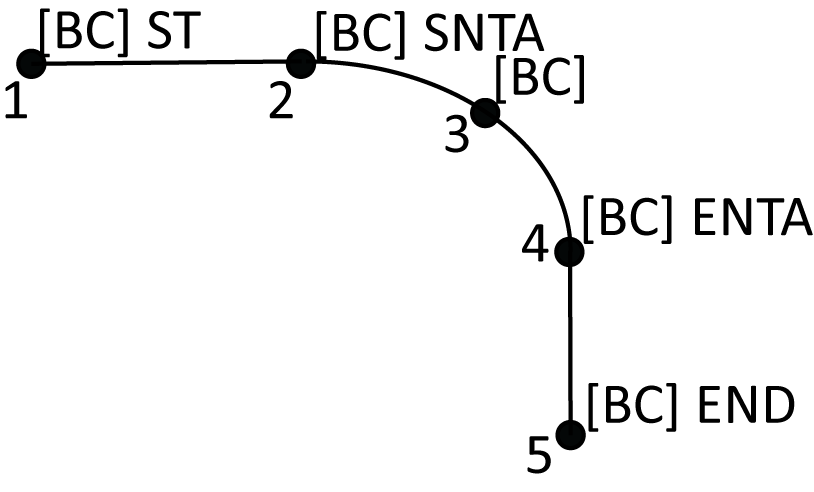
- Для точки 1, нажмите
+ [BC].
- Для точки 2, нажмите
+ [BC].
- Для точки 3, нажмите [BC].
- Для точки 4, нажмите
+ [BC].
- Для точки 5, нажмите
+ [BC].

- Для точки 1, нажмите
+ [STMH].
- Для точки 2, нажмите [STMH].
- Для точки 3, нажмите [STMH].

- Для точки 1, нажмите
+ [STMH].
- Для точки 2, нажмите [STMH].
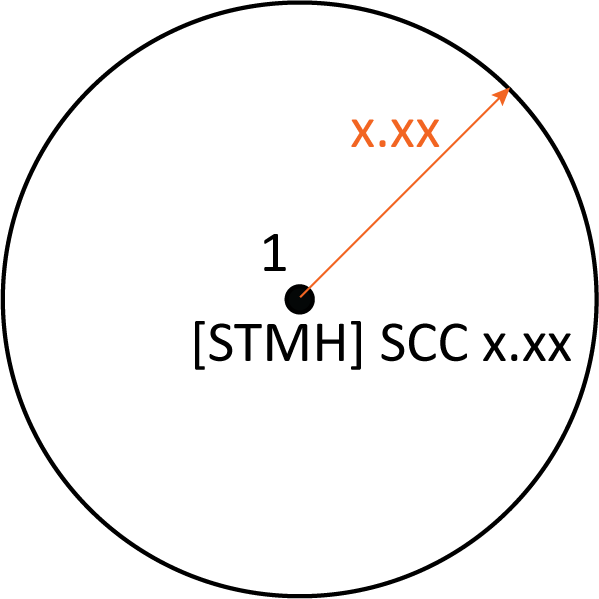
- Нажмите
.
- Нажмите [STMH] +
+ значение радиуса [x.xx].
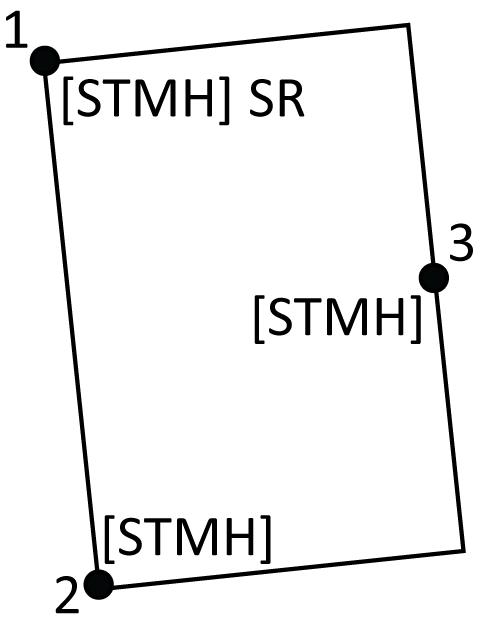
- Для точки 1, нажмите
+ [STMH].
- Для точки 2, нажмите [STMH].
- Для точки 3, нажмите [STMH].

- Нажмите
.
- Для точки 1, нажмите [STMH] +
+ значение ширины [(+/-)x.xx].
- Для точки 2, нажмите [STMH].
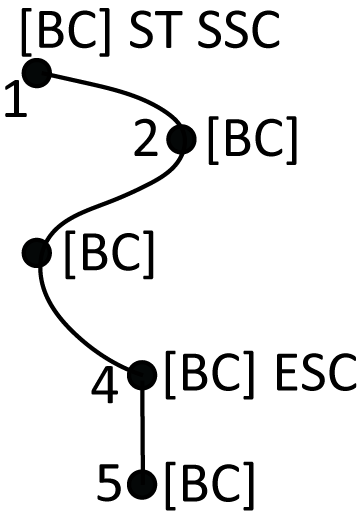
- Для точки 1, нажмите
+
[BC].
- Для точки 2, нажмите [BC].
- Для точки 3, нажмите [BC].
- Для точки 4, нажмите
+ [BC].
- Для точки 5, нажмите [BC].